 Catturato con Phantom 3 Standard Il bello dei time-lapse è che non hai bisogno di un top- drone di linea per realizzarli. Puoi fare un bel time-lapse con qualsiasi Phantom 3, Phantom 4, Inspire o Mavic Pro.
Catturato con Phantom 3 Standard Il bello dei time-lapse è che non hai bisogno di un top- drone di linea per realizzarli. Puoi fare un bel time-lapse con qualsiasi Phantom 3, Phantom 4, Inspire o Mavic Pro. Fare un time-lapse
Innanzitutto, scegli una posizione in cui desideri scattare. Assicurati che l'ambiente e le condizioni meteorologiche siano adatte al volo, controlla la tua lista di controllo pre-volo e decolla. Vola un po' in giro e inquadra il tuo scatto proprio come lo desideri. L'utilizzo della funzione Timed Shot in DJI GO è il modo più efficace per creare time-lapse. Dalla schermata di trasmissione delle immagini, tocca il pulsante Impostazioni fotocamera, tocca "Foto" e tocca "Scatto a tempo", quindi scegli un intervallo di tempo. Per scegliere l'intervallo di tempo più basso possibile, imposta il formato su JPEG. Per Phantom 3 Standard, l'intervallo di tempo più basso durante la ripresa di JPEG è di 2 secondi.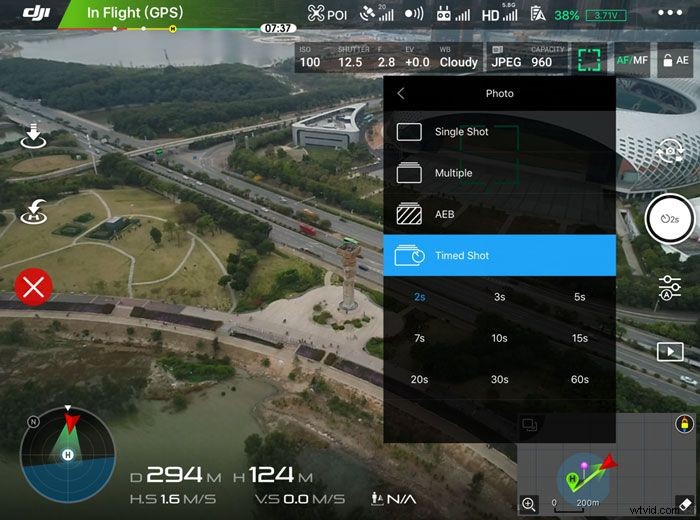 La ripresa di time-lapse in modalità manuale ti garantirà un'esposizione uniforme nelle tue foto. Se desideri scattare in modalità automatica, assicurati di bloccare l'esposizione prima di iniziare. Tocca il pulsante "AE" nell'angolo in alto a destra e blocca l'icona del lucchetto. Per ottenere la migliore qualità dell'immagine possibile, l'ISO non dovrebbe essere maggiore di 200. Quindi impostare la velocità dell'otturatore e l'esposizione. Inoltre, se scatti di notte, spegni i LED del braccio anteriore. Inoltre, è meglio scegliere un'impostazione di bilanciamento del bianco diversa da Auto, altrimenti alcune delle tue foto potrebbero finire con una dominante di colore incoerente a causa del bilanciamento del bianco che si sposta automaticamente.
La ripresa di time-lapse in modalità manuale ti garantirà un'esposizione uniforme nelle tue foto. Se desideri scattare in modalità automatica, assicurati di bloccare l'esposizione prima di iniziare. Tocca il pulsante "AE" nell'angolo in alto a destra e blocca l'icona del lucchetto. Per ottenere la migliore qualità dell'immagine possibile, l'ISO non dovrebbe essere maggiore di 200. Quindi impostare la velocità dell'otturatore e l'esposizione. Inoltre, se scatti di notte, spegni i LED del braccio anteriore. Inoltre, è meglio scegliere un'impostazione di bilanciamento del bianco diversa da Auto, altrimenti alcune delle tue foto potrebbero finire con una dominante di colore incoerente a causa del bilanciamento del bianco che si sposta automaticamente. 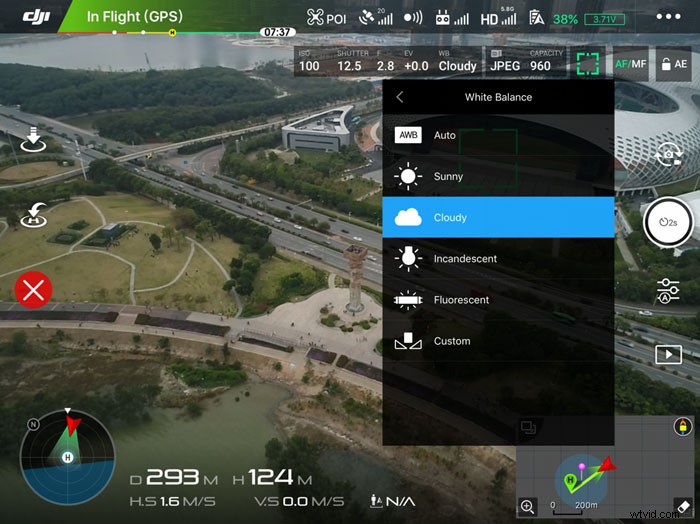
Inizia a scattare
Tocca il pulsante dell'otturatore sul controller o nell'app e l'aereo inizierà a scattare foto all'intervallo di tempo preimpostato. Tieni d'occhio il tuo aereo durante le riprese e non spostarlo o cambiare l'angolazione del gimbal a meno che non ci sia un'emergenza. Una foto verrà utilizzata come un fotogramma in un time-lapse. Il numero minimo di fotogrammi necessari per riprodurre un video senza intoppi è di 24 o 25 fotogrammi al secondo, a seconda che tu stia girando rispettivamente in NTSC o PAL. Se vuoi realizzare un video di 5 secondi, dovrai acquisire 120 o 125 foto. Con un intervallo di scatti a tempo di 5 secondi, ci vogliono circa dieci minuti.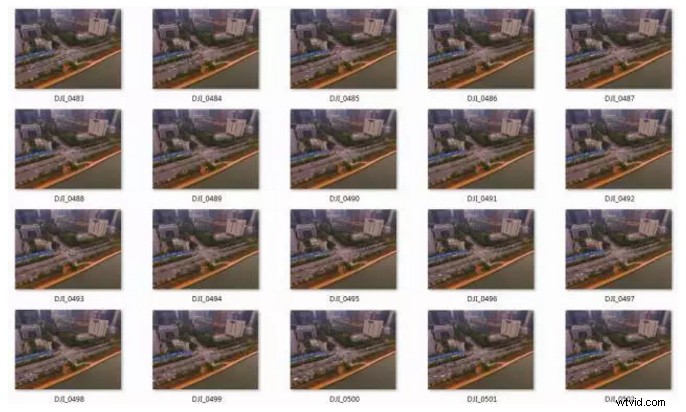 Al termine delle riprese, fai atterrare l'aereo.
Al termine delle riprese, fai atterrare l'aereo. Post-produzione
Quindi, creiamo un video time-lapse dalle immagini che hai catturato. Useremo Adobe After Effects CC 2016 in questo tutorial, ma puoi anche usare Photoshop CS6 o versioni successive. Apri Adobe After Effects CC 2016, crea una composizione e fai clic su "File"> "Importa"> "File" per selezionare le tue foto.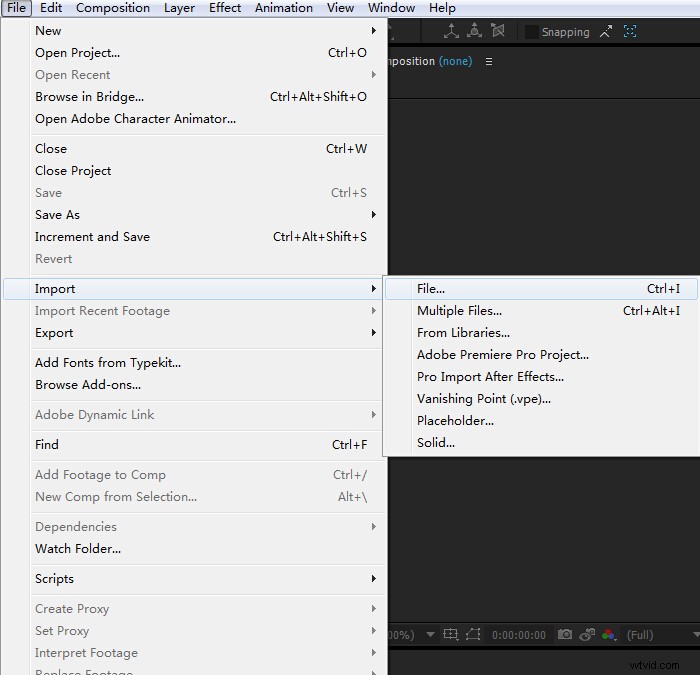 Seleziona tutte le foto, seleziona "Sequenza JPEG" e fai clic su "Importa". Quindi puoi trovare le tue foto in "Progetto". Trascina le foto nella composizione che hai creato.
Seleziona tutte le foto, seleziona "Sequenza JPEG" e fai clic su "Importa". Quindi puoi trovare le tue foto in "Progetto". Trascina le foto nella composizione che hai creato. 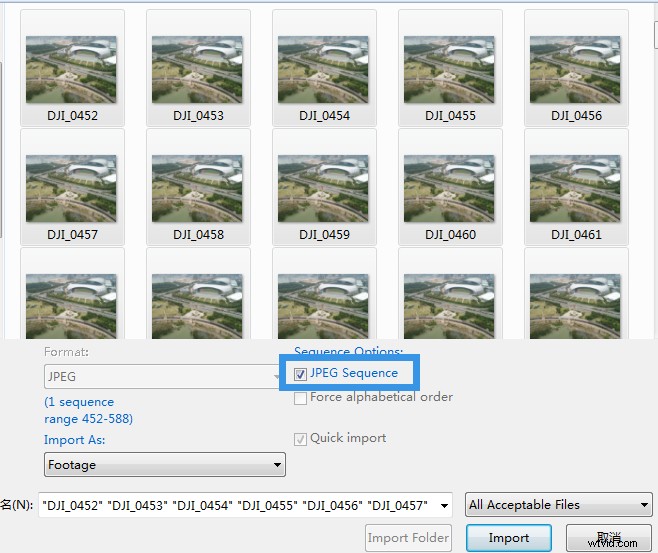 Gli aerei DJI non si librano perfettamente, quindi alcune foto verranno inquadrate in modo diverso rispetto ad altre. Sebbene tale movimento sia relativamente piccolo, il tremolio nel time-lapse risultante potrebbe essere evidente. Per stabilizzare il video, puoi andare su "Effetto"> "Warp"> "Warp Stabilizer" e utilizzare l'effetto Warp Stabilizer.
Gli aerei DJI non si librano perfettamente, quindi alcune foto verranno inquadrate in modo diverso rispetto ad altre. Sebbene tale movimento sia relativamente piccolo, il tremolio nel time-lapse risultante potrebbe essere evidente. Per stabilizzare il video, puoi andare su "Effetto"> "Warp"> "Warp Stabilizer" e utilizzare l'effetto Warp Stabilizer. 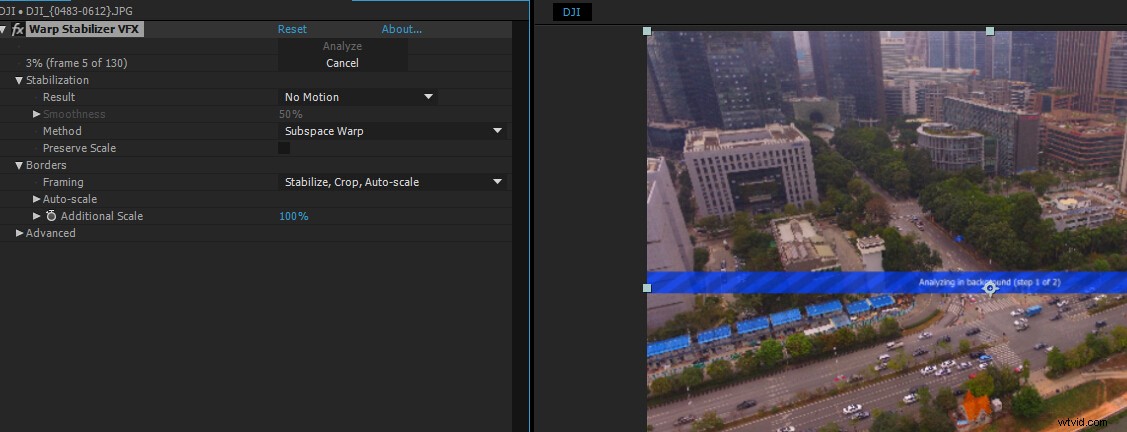
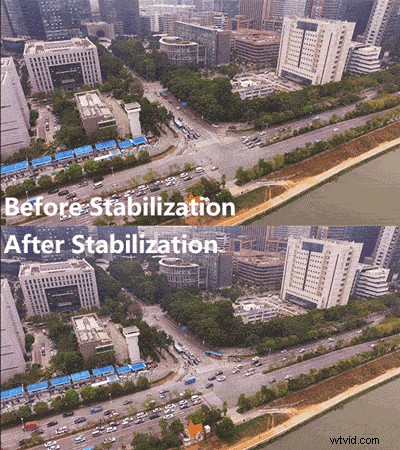 Se desideri eseguire alcune correzioni del colore, regola le impostazioni del colore, il rendering e l'output. Il tuo video è ora pronto per essere condiviso!
Se desideri eseguire alcune correzioni del colore, regola le impostazioni del colore, il rendering e l'output. Il tuo video è ora pronto per essere condiviso! 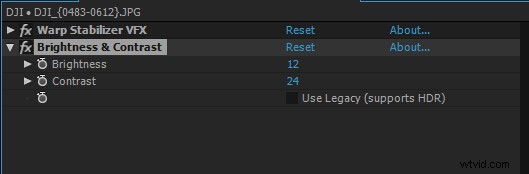 Di seguito sono riportati due time-lapse che abbiamo catturato con Phantom 3 Standard. Il secondo è un time-lapse di movimento, di cui parleremo in un prossimo tutorial. Divertiti!
Di seguito sono riportati due time-lapse che abbiamo catturato con Phantom 3 Standard. Il secondo è un time-lapse di movimento, di cui parleremo in un prossimo tutorial. Divertiti! 
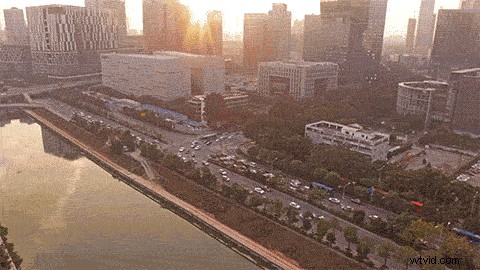 Grazie per aver letto tutti! Ora crea i tuoi time-lapse e condividili con altri creatori di DJI!
Grazie per aver letto tutti! Ora crea i tuoi time-lapse e condividili con altri creatori di DJI! Stai pensando di acquistare un drone con fotocamera? Consulta la nostra guida all'acquisto: Guida all'acquisto dei migliori droni per fotocamera
Vuoi saperne di più sulla fotografia aerea? Dai un'occhiata a questi articoli:
Creativo! Come illuminare la vernice con il tuo drone
I 10 migliori consigli per la fotografia aerea
Suggerimenti per riprese cinematografiche con droni DJIMi piace Supporto DJI su Facebook! Segui il supporto DJI su Twitter! Abbonati al supporto DJI su YouTube!
